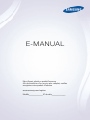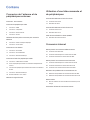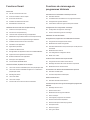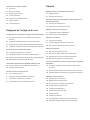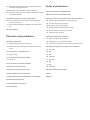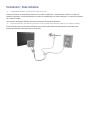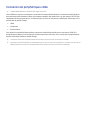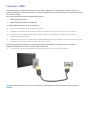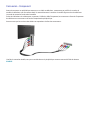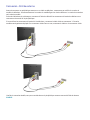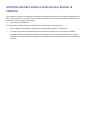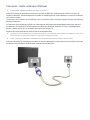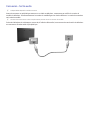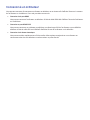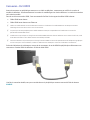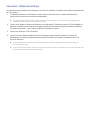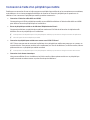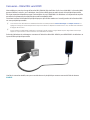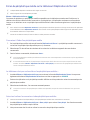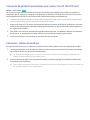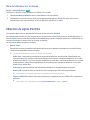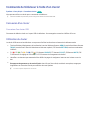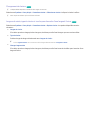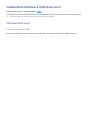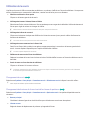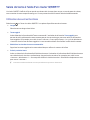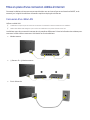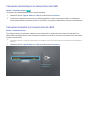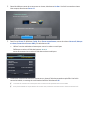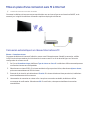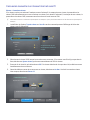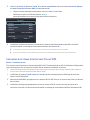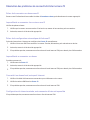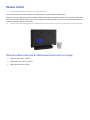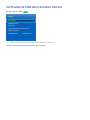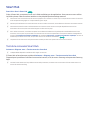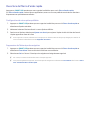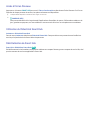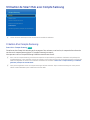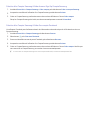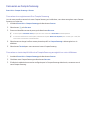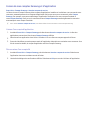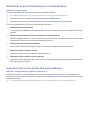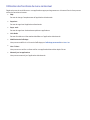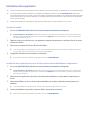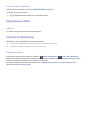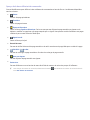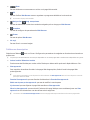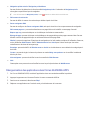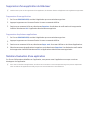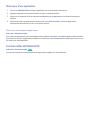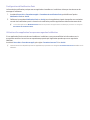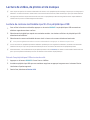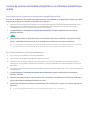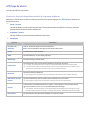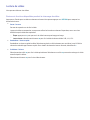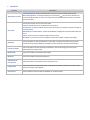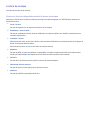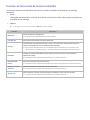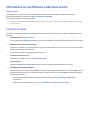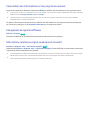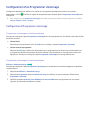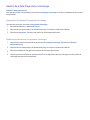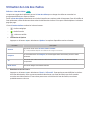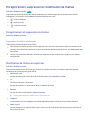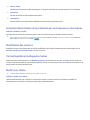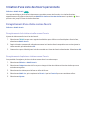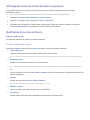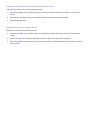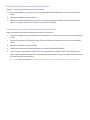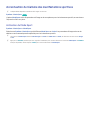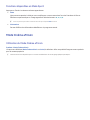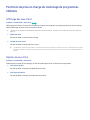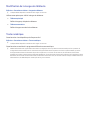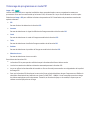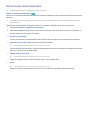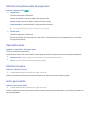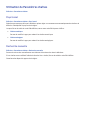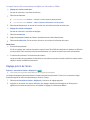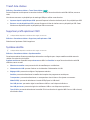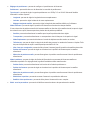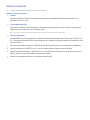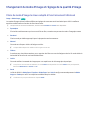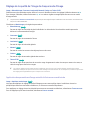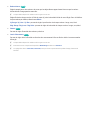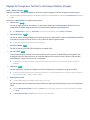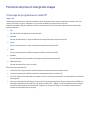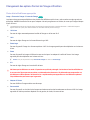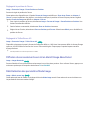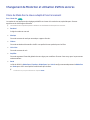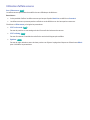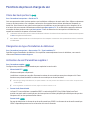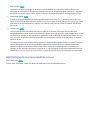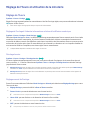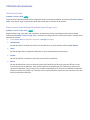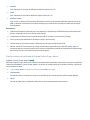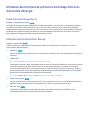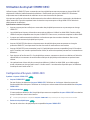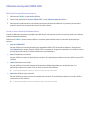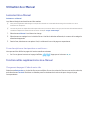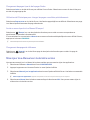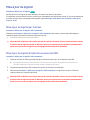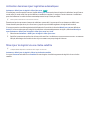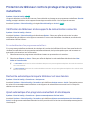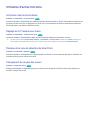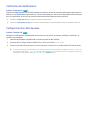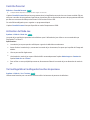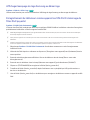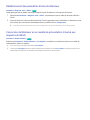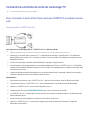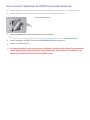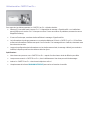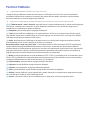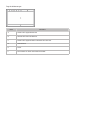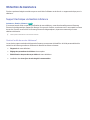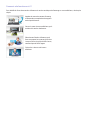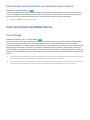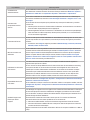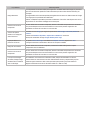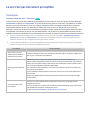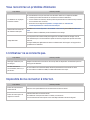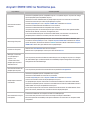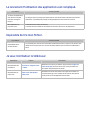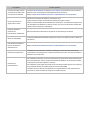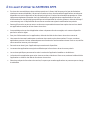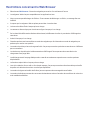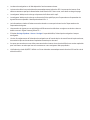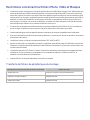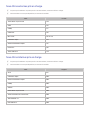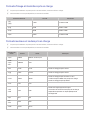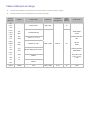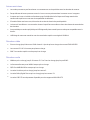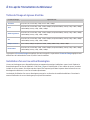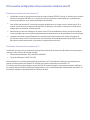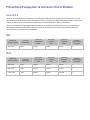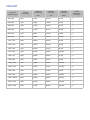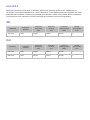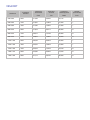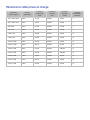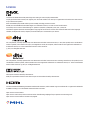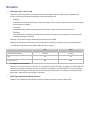Samsung UA32J4303BK Manuel utilisateur
- Catégorie
- Téléviseurs LED
- Taper
- Manuel utilisateur

E-MANUAL
Merci d'avoir acheté ce produit Samsung.
Afin de bénéficier d'un service plus complet, veuillez
enregistrer votre produit à l'adresse
www.samsung.com/register
Modèle______________ N° de série______________

Contenu
Connexion de l'antenne et de
périphériques externes
Connexion - Avec antenne
Connexion de périphériques vidéo
3 Connexion - HDMI
4 Connexion - Composant
5 Connexion - Entrée externe
6 Connexion - Péritel
Utilisation des haut-parleurs externes pour écouter la
télévision
8 Connexion - Audio numérique (Optique)
9 Connexion - Sortie audio
Connexion à un ordinateur
11 Connexion - Port HDMI
12 Connexion - Port HDMI (DVI)
13 Connexion - Réseau domestique
Connexion à l'aide d'un périphérique mobile
15 Connexion - Câble MHL vers HDMI
16 Ecran du périphérique mobile sur le téléviseur (Réplication de
l'écran)
17 Connexion de périphériques mobiles sans routeur sans fil (Wi-Fi
Direct)
17 Connexion - Réseau domestique
18 Nom du téléviseur sur le réseau
Sélection du signal d'entrée
Utilisation d'une télécommande et
de périphériques
Commande du téléviseur à l'aide d'un clavier
19 Connexion d'un clavier
19 Utilisation du clavier
Commande du téléviseur à l'aide d'une souris
21 Connexion d'une souris
22 Utilisation de la souris
Saisie de texte à l'aide d'un clavier QWERTY
23 Utilisation des autres fonctions
Connexion Internet
Mise en place d'une connexion câblée à Internet
24 Connexion d'un câble LAN
25 Connexion automatique à un réseau Internet câblé
25 Connexion manuelle à un réseau Internet câblé
Mise en place d'une connexion sans fil à Internet
27 Connexion automatique à un réseau Internet sans fil
28 Connexion manuelle à un réseau Internet sans fil
29 Connexion à un réseau Internet sans fil avec WPS
Résolution des problèmes de connectivité Internet
30 Résolution des problèmes de connectivité Internet câblé
31 Résolution des problèmes de connectivité Internet sans fil
Réseau mobile
32 Nom de modèle et services de télécommunications pris en
charge
Vérification de l'état de la connexion Internet
II

Fonctions Smart
Smart Hub
34 Test de la connexion Smart Hub
35 Ouverture de l'Barre d'accès rapide
36 Accès à l'écran Panneau
36 Utilisation du Didacticiel Smart Hub
36 Réinitialisation de Smart Hub
Utilisation de Smart Hub avec Compte Samsung
37 Création d'un Compte Samsung
39 Connexion au Compte Samsung
40 Liaison de mes comptes Samsung et d'application
41 Modification et ajout d'informations à un Compte Samsung
41 Suppression de tous les comptes Samsung du téléviseur
42 Utilisation des fonctions du menu contextuel
43 Installation d'une application
44 Applications par défaut
44 Utilisation de Web Browser
47 Réorganisation des applications dans l'écran SAMSUNG APPS
48 Suppression d'une application du téléviseur
48 Notation/évaluation d'une application
49 Mise à jour d'une application
49 Fonctionnalités SAMSUNG APPS
Lecture de vidéos, de photos et de musique
51 Lecture de contenu multimédia à partir d'un périphérique USB
52 Lecture de contenu multimédia enregistré sur un ordinateur/
périphérique mobile
53 Affichage de photos
54 Lecture de vidéos
56 Lecture de musique
57 Fonctions de l'écran Liste de contenu multimédia
Fonctions de visionnage de
programmes télévisés
Informations sur les diffusions numériques en bref
58 Utilisation du Guide
59 Consultation des informations sur les programmes actuels
59 Changement de signal de diffusion
59 Informations relatives au signal numérique et intensité
Configuration d'un Programmer visionnage
60 Configuration d'Programmer visionnage
61 Gestion de la liste Programmer visionnage
Utilisation du Liste des chaînes
Enregistrement, suppression et modification de chaînes
63 Enregistrement et suppression de chaînes
63 Modification de chaînes enregistrées
64 Activation/désactivation de la protection par mot de passe sur
des chaînes
64 Modification des numéros
64 Verrouillage/déverrouillage des chaînes
64 Modif. num. chaîne
Création d'une Liste des favoris personnelle
65 Enregistrement d'une chaîne comme Favoris
66 Affichage des chaînes de la Liste des favoris uniquement
66 Modification d'une Liste des favoris
Accentuation du réalisme des manifestations sportives
69 Activation du Mode Sport
70 Fonctions disponibles en Mode Sport
Mode Cinéma africain
70 Utilisation du Mode Cinéma africain
Fonctions de prise en charge du visionnage de programmes
télévisés
71 Affichage des sous-titres
71 Options de sous-titre
72 Modification de la Langue du télétexte
72 Texte numérique
73 Visionnage de programmes en mode PIP
74 Recherche des chaînes disponibles
75 Sélection des options audio du programme
75 Description audio
75 Sélection du genre
75 Activ. genre adulte
II III

Utilisation du Paramètres chaînes
76 Pays (zone)
76 Recherche manuelle
77 Réglage précis de l'écran
78 Transf. liste chaînes
78 Supprimer profil opérateur CAM
78 Système satellite
80 Interface commune
Réglages de l'image et du son
Changement du mode d'image et réglage de la qualité d'image
81 Choix du mode d'image le mieux adapté à l'environnement
télévisuel
82 Réglage de la qualité de l'image de chaque mode d'image
83 Réglage précis de chaque mode d'image (Paramètres avancés)
85 Réglage de l'image pour faciliter le visionnage (Options d'image)
Fonctions de prise en charge des images
86 Visionnage de programmes en mode PIP
87 Changement des options Format de l'image et Position
88 Diffusion du son seulement avec écran éteint (Image désactivée)
88 Réinitialisation des paramètres Mode Image
Changement de Mode Son et utilisation d'effets sonores
89 Choix du Mode Son le mieux adapté à l'environnement
90 Utilisation d'effets sonores
Fonctions de prise en charge du son
91 Choix des haut-parleurs
91 Désignation du type d'installation du téléviseur
91 Activation du son (Paramètres supplém.)
92 Réinitialisation de tous les paramètres sonores
Général
Réglage de l'heure et utilisation de la minuterie
93 Réglage de l'heure
94 Utilisation des minuteries
Utilisation des fonctions de protection de brûlage d'écran et
d'économie d'énergie
96 Prévention de brûlage d'écran
96 Utilisation des fonctions Écon. Énergie
Utilisation du Anynet+ (HDMI-CEC)
97 Configuration d'Anynet+ (HDMI-CEC)
98 Utilisation de Anynet+ (HDMI-CEC)
Utilisation du e-Manual
99 Lancement du e-Manual
99 Fonctionnalités supplémentaires du e-Manual
100 Mise à jour du e-Manual vers la dernière version
Mise à jour du logiciel
101 Mise à jour du logiciel par Internet
101 Mise à jour du logiciel à l'aide d'une connexion USB
102 Activation des mises à jour logicielles automatiques
102 Mise à jour du logiciel via une chaîne satellite
Protection du téléviseur contre le piratage et les programmes
malveillants
103 Vérification du téléviseur et des supports de mémorisation
connectés
103 Recherche automatique lorsque le téléviseur est sous tension
103 Ajout automatique d'un programme malveillant à Liste bloquée
Utilisation d'autres fonctions
104 Activation des Contraste élevé
104 Réglage de la Transparence menu
104 Étendue de la zone de sélection de Smart Hub
104 Changement du Langue des menus
105 Vérification des Notifications
105 Configuration d'un Mot de passe
106 Contrôle Parental
106 Activation du Mode Jeu
106 Verrouillage/déverrouillage des touches du panneau
107 Affichage/masquage du logo Samsung au démarrage
IV

107 Enregistrement du téléviseur comme appareil certifié DivX
(visionnage de films DivX payants)
108 Rétablissement des paramètres d'usine du téléviseur
108 Conversion du téléviseur en un modèle de présentation (réservé
aux magasins de détail)
Connexion à une fente de carte de visionnage TV
109 Pour connecter la carte d'interface commune (CARTE CI),
procédez comme suit :
110 Pour connecter l'adaptateur de CARTE CI, procédez comme
suit :
Fonction Télétexte
Résolution des problèmes
Obtention de Assistance
114 Support technique via Gestion à distance
116 Recherche des informations dont vous avez besoin pour le
service
Vous rencontrez un problème d'écran
116 Test de l'image
Le son n'est pas clairement perceptible
119 Test du son
Vous rencontrez un problème d'émission
L'ordinateur ne se connecte pas.
Impossible de me connecter à Internet.
Anynet+ (HDMI-CEC) ne fonctionne pas.
Le lancement/l'utilisation des applications est compliqué.
Impossible de lire mon fichier.
Je veux réinitialiser le téléviseur.
Autres problèmes
Notes et précautions
À lire avant d'utiliser les SAMSUNG APPS
Restrictions concernant le Web Browser
Restrictions concernant les fichiers Photo, Vidéo et Musique
128 Transferts de fichiers de périphériques de stockage
129 Sous-titres externes pris en charge
129 Sous-titres internes pris en charge
130 Formats d'image et résolutions pris en charge
130 Formats musicaux et codecs pris en charge
131 Codecs vidéo pris en charge
À lire après l'installation du téléviseur
133 Tailles de l'image et signaux d'entrée
133 Installation d'un verrou antivol Kensington
134 À lire avant la configuration d'une connexion à Internet sans fil
Précautions d'usage pour la connexion d'un ordinateur
135 Série LED 5
135 IBM
135 MAC
136 VESA DMT
137 Série LED 4
137 IBM
137 MAC
138 VESA DMT
Résolutions vidéo prises en charge
Licence
Glossaire
IV V

1
Connexion - Avec antenne
"
La disponibilité dépend du modèle et de la région concernés.
Avant de connecter un périphérique externe ou un câble au téléviseur, commencez par vérifier le numéro du
modèle du téléviseur. Un autocollant avec le numéro du modèle figure au dos du téléviseur. Le mode de connexion
varie selon le modèle.
Pour recevoir les signaux diffusés, une antenne doit être connectée au téléviseur.
"
Il n'est pas nécessaire de connecter une antenne en cas d'utilisation d'un décodeur câble ou d'un récepteur satellite.
En fonction de votre environnement télévisuel, connectez le câble d'antenne approprié au connecteur pour
antenne du téléviseur comme illustré sur le schéma.
Connexion de l'antenne et de périphériques externes

2
Connexion de périphériques vidéo
"
La disponibilité dépend du modèle et de la région concernés.
Votre téléviseur est pourvu de plusieurs connecteurs d'entrée vidéo destinés à la connexion de périphériques
externes tels que des décodeurs câble, des récepteurs satellite, des lecteurs Blu-ray, des lecteurs de DVD, des
caméscopes et des consoles de jeux. Ci-dessous figure une liste de connecteurs spécifiques, classés par ordre
décroissant de qualité d'image.
●
HDMI
●
Composant
●
Entrée externe
Pour obtenir une qualité d'image optimale, connectez le périphérique vidéo via un connecteur HDMI. Si le
périphérique est dépourvu de connecteur HDMI, essayez de le connecter via un connecteur Composant pour
obtenir la deuxième meilleure qualité d'image.
"
Le nombre, les noms et les emplacements des connecteurs peuvent varier en fonction du modèle.
"
Consultez le manuel d'utilisation du périphérique externe pour le connecter au téléviseur. Le nombre, les noms et les
emplacements des connecteurs de périphériques externes peuvent varier en fonction du fabricant.

2 3
Connexion - HDMI
Avant de connecter un périphérique externe ou un câble au téléviseur, commencez par vérifier le numéro du
modèle du téléviseur. Un autocollant avec le numéro du modèle figure au dos du téléviseur. Le mode de connexion
varie selon le modèle.
Nous recommandons les types de câbles HDMI suivants :
●
Câble HDMI haute vitesse
●
Câble HDMI haute vitesse avec Ethernet
Les câbles HDMI présentent certaines exigences :
"
Utilisez un câble HDMI de 14 mm de diamètre maximum.
"
L'utilisation d'un câble HDMI non certifié peut entraîner l'affichage d'un écran vide ou une erreur de connexion.
"
Il se peut que certains périphériques et câbles HDMI ne soient pas compatibles avec le téléviseur en raison de
spécifications HDMI différentes.
"
Ce téléviseur ne prend pas en charge la fonctionnalité HDMI Ethernet Channel. Ethernet est un réseau local (LAN, Local
Area Network) intégrant des câbles coaxiaux normalisés par l'IEEE.
Suivez les indications du schéma pour connecter à l'aide du câble HDMI le connecteur de sortie HDMI du
périphérique vidéo au connecteur d'entrée HDMI du téléviseur.
"
Le nombre, les noms et les emplacements des connecteurs peuvent varier en fonction du modèle.
Une fois la connexion établie, vous pourrez sélectionner le périphérique externe connecté à l'aide du bouton
SOURCE.

4
Connexion - Composant
Avant de connecter un périphérique externe ou un câble au téléviseur, commencez par vérifier le numéro du
modèle du téléviseur que vous avez acheté. Un autocollant avec le numéro du modèle figure au dos du téléviseur.
Le mode de connexion varie selon le modèle.
Suivez les indications du schéma pour connecter, à l'aide du câble Composant, les connecteurs d'entrée Composant
du téléviseur aux connecteurs de sortie Composant du périphérique.
Assurez-vous que les couleurs des câbles correspondent à celles des connecteurs.
Une fois la connexion établie, vous pourrez sélectionner le périphérique externe connecté à l'aide du bouton
SOURCE.

4 5
Connexion - Entrée externe
Avant de connecter un périphérique externe ou un câble au téléviseur, commencez par vérifier le numéro du
modèle du téléviseur. Un autocollant avec le numéro du modèle figure au dos du téléviseur. Le mode de connexion
varie selon le modèle.
Suivez les indications du schéma pour connecter à l'aide du câble AV les connecteurs d'entrée du téléviseur aux
connecteurs de sortie AV du périphérique.
Si vous utilisez les connecteurs d'entrée AV du téléviseur, connectez le câble vidéo au connecteur Y. Certains
modèles sont également équipés d'un connecteur vidéo. Dans ce cas, connectez le câble sur le connecteur vidéo.
Une fois la connexion établie, vous pourrez sélectionner le périphérique externe connecté à l'aide du bouton
SOURCE.

6
Connexion - Péritel
"
La disponibilité dépend du modèle et de la région concernés.
Avant de connecter un périphérique externe ou un câble au téléviseur, commencez par vérifier le numéro du
modèle du téléviseur que vous avez acheté. Un autocollant avec le numéro du modèle figure au dos du téléviseur.
Le mode de connexion varie selon le modèle.
Connectez le connecteur d'entrée Péritel du téléviseur au connecteur de sortie Péritel du périphérique à l'aide d'un
câble Péritel. Une connexion audio supplémentaire n'est pas nécessaire, dans la mesure où le câble Péritel véhicule
également les signaux audio.
"
La norme Péritel permet uniquement le transfert de vidéo en définition standard.

6 7
Utilisation des haut-parleurs externes pour écouter la
télévision
Votre téléviseur est pourvu de plusieurs connecteurs d'entrée audio destinés à la connexion de périphériques
tels que des lecteurs Blu-ray ou des lecteurs de DVD, mais aussi de sortie audio tels que des amplificateurs. Les
connecteurs figurent dans la liste suivante.
●
Audio numérique (Optique)
Vous devez tenir compte de plusieurs éléments lors de l'utilisation de l'entrée audio :
●
Pour bénéficier d'une meilleure qualité audio, il est conseillé d'utiliser un récepteur AV.
●
Le nombre, les noms et les emplacements des connecteurs peuvent varier en fonction du modèle.
●
Consultez le manuel d'utilisation du périphérique externe pour le connecter au téléviseur. Le nombre,
les noms et les emplacements des connecteurs de périphériques externes peuvent varier en fonction du
fabricant.

8
Connexion - Audio numérique (Optique)
"
La disponibilité dépend du modèle et de la région concernés.
Avant de connecter un périphérique externe ou un câble au téléviseur, commencez par vérifier le numéro du
modèle du téléviseur. Un autocollant avec le numéro du modèle figure au dos du téléviseur. Le mode de connexion
varie selon le modèle.
La connexion d'un récepteur AV au téléviseur via un connecteur audio numérique (optique) vous permet d'écouter
des sons numériques.
La connexion d'un périphérique à l'aide d'un câble optique ne désactive pas automatiquement les haut-parleurs
du téléviseur. Pour désactiver les haut-parleurs du téléviseur, définissez Sortie son TV (Son > Paramètres haut-
parleur > Sortie son TV) sur un paramètre autre que Haut-parleur TV.
Réglez le volume du périphérique audio à l'aide de sa télécommande.
"
L'émission d'un bruit inhabituel par le périphérique audio en cours d'utilisation peut indiquer un problème au niveau de ce
dernier. Dans ce cas, demandez l'assistance du fabricant du périphérique audio.
"
Le son numérique est disponible uniquement avec les programmes prenant en charge la norme canal 5.1.
Suivez les indications du schéma pour connecter à l'aide du câble optique le connecteur de sortie audio numérique
du téléviseur au connecteur d'entrée audio numérique du périphérique.

8 9
Connexion - Sortie audio
"
La disponibilité dépend du modèle concerné.
Avant de connecter un périphérique externe ou un câble au téléviseur, commencez par vérifier le numéro du
modèle du téléviseur. Un autocollant avec le numéro du modèle figure au dos du téléviseur. Le mode de connexion
varie selon le modèle.
"
Les noms des connecteurs et leurs emplacements peuvent varier en fonction du modèle.
Suivez les indications du schéma pour raccorder, à l'aide du câble audio, le connecteur de sortie audio du téléviseur
au connecteur d'entrée audio du périphérique.

10
Connexion à un ordinateur
Vous pouvez connecter directement un ordinateur au téléviseur ou au réseau afin d'afficher l'écran ou le contenu
de l'ordinateur sur le téléviseur. Pour cela, procédez comme suit :
●
Connexion via le port HDMI
Vous pouvez connecter l'ordinateur au téléviseur à l'aide du câble HDMI afin d'afficher l'écran de l'ordinateur
sur le téléviseur.
●
Connexion au port HDMI (DVI)
Vous pouvez connecter un ordinateur au téléviseur en reliant le port DVI de l'ordinateur au port HDMI du
téléviseur à l'aide du câble DVI vers HDMI afin d'afficher l'écran de l'ordinateur sur le téléviseur.
●
Connexion via le réseau domestique
Vous pouvez accéder rapidement aux fichiers audio, vidéo et photo enregistrés sur un ordinateur en
connectant ce dernier et le téléviseur au même routeur ou point d'accès.

10 11
Connexion - Port HDMI
Avant de connecter un périphérique externe ou un câble au téléviseur, commencez par vérifier le numéro du
modèle du téléviseur. Un autocollant avec le numéro du modèle figure au dos du téléviseur. Le mode de connexion
varie selon le modèle.
Dans le cas d'une connexion HDMI, il est recommandé d'utiliser l'un des types de câbles HDMI suivants :
●
Câble HDMI haute vitesse
●
Câble HDMI haute vitesse avec Ethernet
"
Utilisez un câble HDMI de 14 mm de diamètre maximum. L'utilisation d'un câble HDMI non certifié peut entraîner
l'affichage d'un écran vide ou une erreur de connexion.
"
Il se peut que certains périphériques et câbles HDMI ne soient pas compatibles avec le téléviseur en raison de
spécifications HDMI différentes.
"
Ce téléviseur ne prend pas en charge la fonctionnalité HDMI Ethernet Channel. Ethernet est un réseau local (LAN, Local
Area Network) basé sur des câbles coaxiaux normalisés par l'IEEE.
"
Certains ordinateurs ne prennent pas en charge l'interface HDMI en raison des spécifications de l'adaptateur graphique.
Si c'est le cas pour votre ordinateur, utilisez un câble DVI vers HDMI pour connecter l'ordinateur au téléviseur.
Suivez les indications du schéma pour raccorder le connecteur de sortie HDMI du périphérique vidéo externe au
connecteur d'entrée HDMI du téléviseur à l'aide du câble HDMI.
Une fois la connexion établie, vous pourrez sélectionner le périphérique externe connecté à l'aide du bouton
SOURCE.

12
Connexion - Port HDMI (DVI)
Si l'adaptateur graphique dont votre ordinateur est équipé ne prend pas en charge l'interface HDMI, connectez ce
dernier au téléviseur à l'aide du câble DVI (Digital Visual Interactive) vers HDMI. Notez toutefois que la connexion
DVI vers HDMI est prise en charge uniquement par le port HDMI et qu'elle ne prend pas en charge la transmission
des signaux audio. Pour diffuser le son de l'ordinateur, raccordez le haut-parleur externe au connecteur de sortie
audio de l'ordinateur.
"
Pour plus d'informations sur les résolutions prises en charge par le téléviseur, consultez la section « Précautions d'usage
pour la connexion d'un ordinateur ».
Suivez les indications du schéma pour raccorder le port HDMI (DVI) du téléviseur au port de sortie DVI de
l'ordinateur à l'aide du câble DVI vers HDMI.
Une fois la connexion établie, vous pourrez sélectionner le périphérique externe connecté à l'aide du bouton
SOURCE.

12 13
Connexion - Réseau domestique
Vous pouvez accéder et afficher/lire rapidement, sur l'écran du téléviseur, les fichiers audio, vidéo et photo stockés
sur un ordinateur.
1.
Connectez le téléviseur et l'ordinateur au même routeur ou point d'accès. Un réseau domestique est
configuré dès que les deux connexions ont été établies.
"
Un réseau domestique permet de partager du contenu entre le téléviseur, les ordinateurs et les périphériques
mobiles connectés au même routeur câblé ou sans fil.
2.
À partir de l'ordinateur, sélectionnez [Panneau de configuration] > [Réseau et Internet] > [Centre Réseau et
partage] > [Modifier les paramètres de partage avancés], puis sélectionnez [Choisir les options de diffusion
de contenu multimédia…] pour activer la diffusion multimédia en continu.
3.
Dans la liste, définissez TV sur [Autorisé].
4.
Lancez le Lecteur Windows Media à partir de l'ordinateur, sélectionnez [Paramètres] > [Gestion de
bibliothèque], puis ajoutez l'emplacement de stockage des fichiers audio, photo et vidéo pour les lire sur
l'écran du téléviseur.
"
Il sera possible de lire et d'afficher sur l'écran du téléviseur les fichiers déplacés dans le dossier par défaut du
Lecteur Windows Media.
"
Tant que le partage de fichiers est activé, il se peut que l'accès non autorisé soit possible. Si l'accès aux données n'est
pas nécessaire, désactivez le partage de fichiers.

14
Connexion à l'aide d'un périphérique mobile
Etablissez une connexion directe ou indirecte entre un périphérique mobile, tel qu'un smartphone ou une tablette,
et le téléviseur via un réseau partagé afin d'afficher le contenu ou l'écran du périphérique en question sur le
téléviseur. Pour connecter le périphérique mobile, procédez comme suit :
●
Connexion à l'aide d'un câble MHL vers HDMI
Connectez le port USB du périphérique mobile au port HDMI du téléviseur à l'aide du câble MHL vers HDMI
pour afficher l'écran du périphérique sur le téléviseur.
●
Ecran du périphérique mobile sur le téléviseur (Réplication de l'écran)
Connectez le téléviseur au périphérique mobile en mode sans fil à l'aide de la fonction de réplication afin
d'afficher l'écran du périphérique sur le téléviseur.
"
Cette option n'est disponible que sur les périphériques mobiles qui prennent en charge la fonction de réplication.
"
Selon le logiciel de votre téléphone portable.
●
Connexion de périphériques mobiles sans routeur sans fil (Wi-Fi Direct)
Wi-Fi Direct vous permet de connecter le téléviseur à un périphérique mobile sans passer par un routeur ou
un point d'accès. Vous pouvez accéder et lire rapidement, sur l'écran du téléviseur, les fichiers audio, vidéo et
photo stockés sur un périphérique mobile connecté.
"
Cette option n'est disponible que sur les périphériques mobiles qui prennent en charge la fonction Wi-Fi Direct.
●
Connexion via le réseau domestique
Vous pouvez afficher/lire sur le téléviseur les fichiers audio, vidéo et photo stockés sur un périphérique
mobile connecté au même routeur ou point d'accès que le téléviseur.

14 15
Connexion - Câble MHL vers HDMI
Votre téléviseur prend en charge la fonction MHL (Mobile High-definition Link) via un câble MHL. La fonction MHL
permet d'afficher et de lire, sur le téléviseur, des fichiers vidéo, photo et audio à partir d'un périphérique mobile.
Elle n'est cependant disponible que par l'intermédiaire du port HDMI (MHL) du téléviseur et uniquement lorsqu'elle
est utilisée conjointement à un périphérique mobile compatible MHL.
Consultez le manuel d'utilisation du périphérique pour plus d'informations sur la configuration de la fonction MHL
sur votre périphérique mobile.
"
La connexion d'un câble MHL vers HDMI fait basculer automatiquement la Format de l'image sur Adapter à l’écran. Ce
réglage ne change pas automatiquement lorsque vous utilisez un adaptateur HDMI. Dans ce cas, modifiez manuellement
le réglage dans le menu.
"
Si vous utilisez un câble HDMI, le téléviseur reconnaît le signal comme un signal HDMI et peut réagir différemment par
rapport à ce qu'il ferait lors de la connexion d'un câble MHL vers HDMI.
Suivez les indications du schéma pour connecter à l'aide d'un câble MHL-HDMI le port HDMI (MHL) du téléviseur et
le port USB du périphérique mobile.
Une fois la connexion établie, vous pourrez sélectionner le périphérique externe connecté à l'aide du bouton
SOURCE.
La page charge ...
La page charge ...
La page charge ...
La page charge ...
La page charge ...
La page charge ...
La page charge ...
La page charge ...
La page charge ...
La page charge ...
La page charge ...
La page charge ...
La page charge ...
La page charge ...
La page charge ...
La page charge ...
La page charge ...
La page charge ...
La page charge ...
La page charge ...
La page charge ...
La page charge ...
La page charge ...
La page charge ...
La page charge ...
La page charge ...
La page charge ...
La page charge ...
La page charge ...
La page charge ...
La page charge ...
La page charge ...
La page charge ...
La page charge ...
La page charge ...
La page charge ...
La page charge ...
La page charge ...
La page charge ...
La page charge ...
La page charge ...
La page charge ...
La page charge ...
La page charge ...
La page charge ...
La page charge ...
La page charge ...
La page charge ...
La page charge ...
La page charge ...
La page charge ...
La page charge ...
La page charge ...
La page charge ...
La page charge ...
La page charge ...
La page charge ...
La page charge ...
La page charge ...
La page charge ...
La page charge ...
La page charge ...
La page charge ...
La page charge ...
La page charge ...
La page charge ...
La page charge ...
La page charge ...
La page charge ...
La page charge ...
La page charge ...
La page charge ...
La page charge ...
La page charge ...
La page charge ...
La page charge ...
La page charge ...
La page charge ...
La page charge ...
La page charge ...
La page charge ...
La page charge ...
La page charge ...
La page charge ...
La page charge ...
La page charge ...
La page charge ...
La page charge ...
La page charge ...
La page charge ...
La page charge ...
La page charge ...
La page charge ...
La page charge ...
La page charge ...
La page charge ...
La page charge ...
La page charge ...
La page charge ...
La page charge ...
La page charge ...
La page charge ...
La page charge ...
La page charge ...
La page charge ...
La page charge ...
La page charge ...
La page charge ...
La page charge ...
La page charge ...
La page charge ...
La page charge ...
La page charge ...
La page charge ...
La page charge ...
La page charge ...
La page charge ...
La page charge ...
La page charge ...
La page charge ...
La page charge ...
La page charge ...
La page charge ...
La page charge ...
La page charge ...
La page charge ...
La page charge ...
-
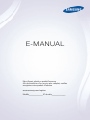 1
1
-
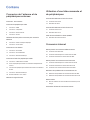 2
2
-
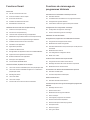 3
3
-
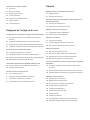 4
4
-
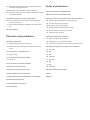 5
5
-
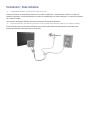 6
6
-
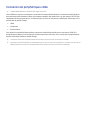 7
7
-
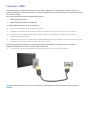 8
8
-
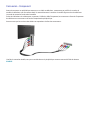 9
9
-
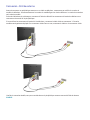 10
10
-
 11
11
-
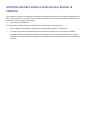 12
12
-
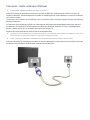 13
13
-
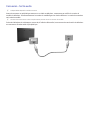 14
14
-
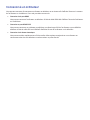 15
15
-
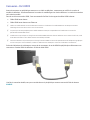 16
16
-
 17
17
-
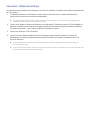 18
18
-
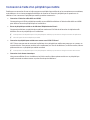 19
19
-
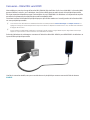 20
20
-
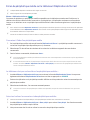 21
21
-
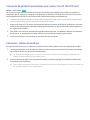 22
22
-
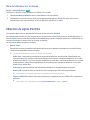 23
23
-
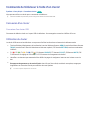 24
24
-
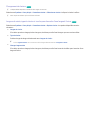 25
25
-
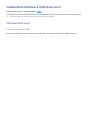 26
26
-
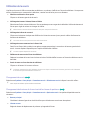 27
27
-
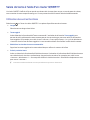 28
28
-
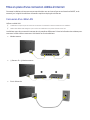 29
29
-
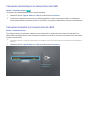 30
30
-
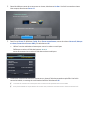 31
31
-
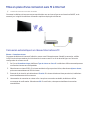 32
32
-
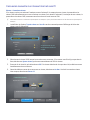 33
33
-
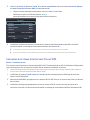 34
34
-
 35
35
-
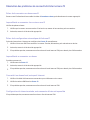 36
36
-
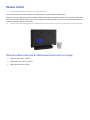 37
37
-
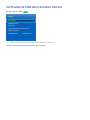 38
38
-
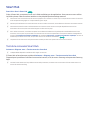 39
39
-
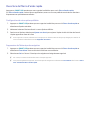 40
40
-
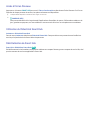 41
41
-
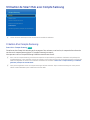 42
42
-
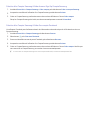 43
43
-
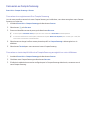 44
44
-
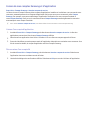 45
45
-
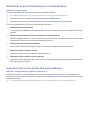 46
46
-
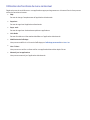 47
47
-
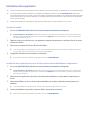 48
48
-
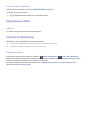 49
49
-
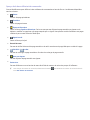 50
50
-
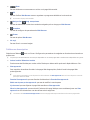 51
51
-
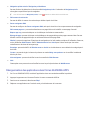 52
52
-
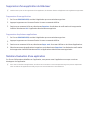 53
53
-
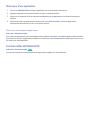 54
54
-
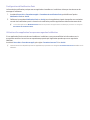 55
55
-
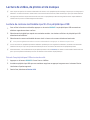 56
56
-
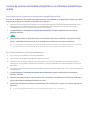 57
57
-
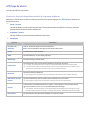 58
58
-
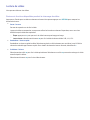 59
59
-
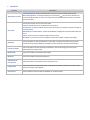 60
60
-
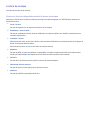 61
61
-
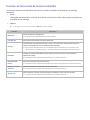 62
62
-
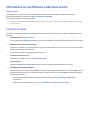 63
63
-
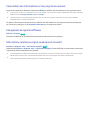 64
64
-
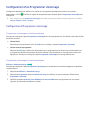 65
65
-
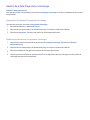 66
66
-
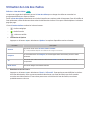 67
67
-
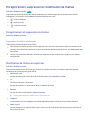 68
68
-
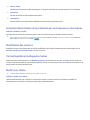 69
69
-
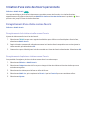 70
70
-
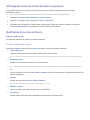 71
71
-
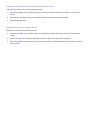 72
72
-
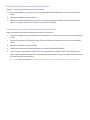 73
73
-
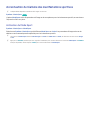 74
74
-
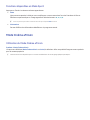 75
75
-
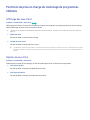 76
76
-
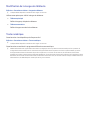 77
77
-
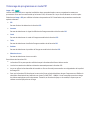 78
78
-
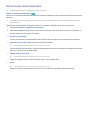 79
79
-
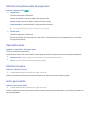 80
80
-
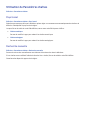 81
81
-
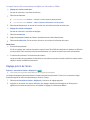 82
82
-
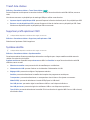 83
83
-
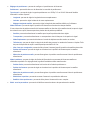 84
84
-
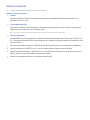 85
85
-
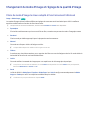 86
86
-
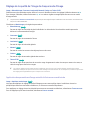 87
87
-
 88
88
-
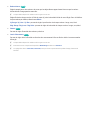 89
89
-
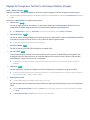 90
90
-
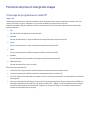 91
91
-
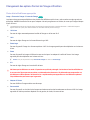 92
92
-
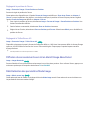 93
93
-
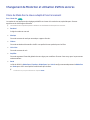 94
94
-
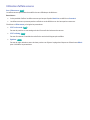 95
95
-
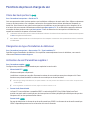 96
96
-
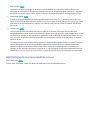 97
97
-
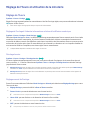 98
98
-
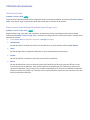 99
99
-
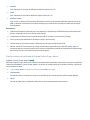 100
100
-
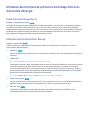 101
101
-
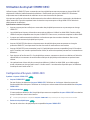 102
102
-
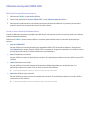 103
103
-
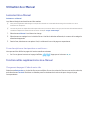 104
104
-
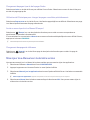 105
105
-
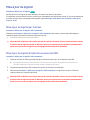 106
106
-
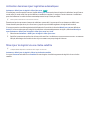 107
107
-
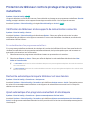 108
108
-
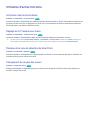 109
109
-
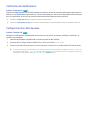 110
110
-
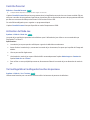 111
111
-
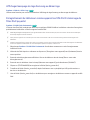 112
112
-
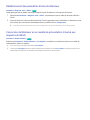 113
113
-
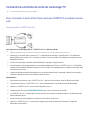 114
114
-
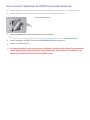 115
115
-
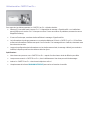 116
116
-
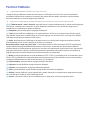 117
117
-
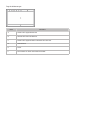 118
118
-
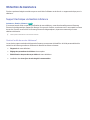 119
119
-
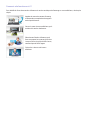 120
120
-
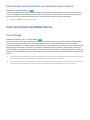 121
121
-
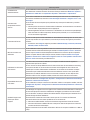 122
122
-
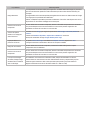 123
123
-
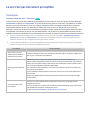 124
124
-
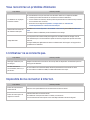 125
125
-
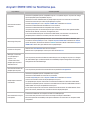 126
126
-
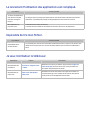 127
127
-
 128
128
-
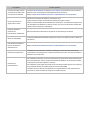 129
129
-
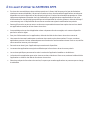 130
130
-
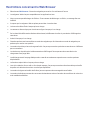 131
131
-
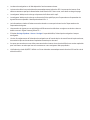 132
132
-
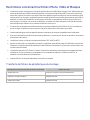 133
133
-
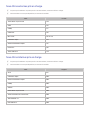 134
134
-
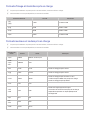 135
135
-
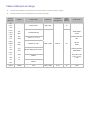 136
136
-
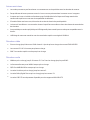 137
137
-
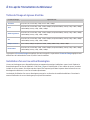 138
138
-
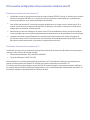 139
139
-
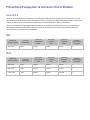 140
140
-
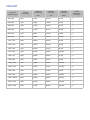 141
141
-
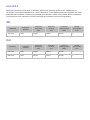 142
142
-
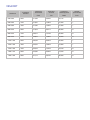 143
143
-
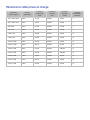 144
144
-
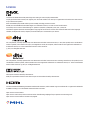 145
145
-
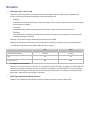 146
146
-
 147
147
Samsung UA32J4303BK Manuel utilisateur
- Catégorie
- Téléviseurs LED
- Taper
- Manuel utilisateur
Documents connexes
-
Samsung UE58J5200AW Manuel utilisateur
-
Samsung UA48J5300AR Manuel utilisateur
-
Samsung UA40J5200AR Manuel utilisateur
-
Samsung PS43E450A1W Manuel utilisateur
-
Samsung UE50HU6900S Manuel utilisateur
-
Samsung UA55HU9000T Manuel utilisateur
-
Samsung UA105S9WAR Manuel utilisateur
-
Samsung UE40F8000SL Le manuel du propriétaire
-
Samsung UA48JU6000R Manuel utilisateur
-
Samsung UA65JS9000R Manuel utilisateur